Deaktivering av "Finn min iPhone" uten å bruke et passord
"Vel, jeg prøver å gjenopprette iPhone 8 men jegha et problem. Hvis jeg vil fortsette, blir jeg nødt til å deaktivere funksjonen "Finn min iPhone", men jeg angav den Apple-ID for lenge siden, og den er forskjellig fra den jeg bruker nå. Jeg husker ikke det. Vær så snill, jeg trenger noen råd."
Vanligvis når du prøver å deaktiverefunksjonen, blir du bedt om iCloud-passordet automatisk. IT er en normal sikkerhetsprosedyre utviklet av Apple, men det er en måte å omgå den. Hvis du ikke vet det hvordan slå av finne min iPhone uten passord, så ikke bekymre deg. Det er ikke vanlig kunnskap og smutthullene i iOS brukes til å komme inn i funksjonen uten passord. Hvis du vil ha mer informasjon, kan du lese artikkelen nedenfor.
- Hvordan deaktivere Finn min iPhone uten passord i iOS 7
- Hvordan slå av Finn min iPhone uten passord i iOS 10
- Hvordan slå av Finn min iPhone uten passord i iOS 12
- Slik tilbakestiller du en iPhone (iOS 12 støttes)
Hvordan deaktivere Finn min iPhone uten passord i iOS 7
Hvis du forteller noen at det er mulig å gjøre detdeaktivere "Finn min iPhone" uten å engang låse opp iPhone, de vil tro at du har blitt gal eller bare lyver. Det er fordi de fleste av oss er vant til å bevise passordet når vi utfører en viktig oppgave som å gjenopprette enheten.
Men det kan være en glitch eller et smutthull som gjør det mulig å deaktivere "Find My iPhone" -funksjonen uten passord. Her "hvordan slå av, finn min iPhone uten passord på iOS 7:
Trinn 1: Bare gå til iCloud-innstillinger og trykk på "Slett konto".
Trinn 2: Deaktiver deretter "Finn min iPhone".
Trinn 3: Det vises en pop-up på skjermen som ber om passord, ikke oppgi det. Slå av iPhone.
Trinn 4: Slå den på igjen og gå til iCloud-innstillinger igjen.
Trinn 5: Klikk på "Slett konto" for å deaktivere "Finn min iPhone".
Trinn 6: Funksjonen er deaktivert.
På denne måten vil du kunne deaktivere funksjonen på datamaskinen din uten bruk av passord.
Hvordan slå av Finn min iPhone uten passord i iOS 10
Hvis du bruker iOS 10 på iPhone, kan du også bruke smutthull for å deaktivere "Finn min iPhone" -funksjon på iPhone. Bare følg trinnene nedenfor;
Trinn 1: Gå til iCloud-kontoen din og slett det gjeldende passordet.
Trinn 2: Skriv deretter inn hvilken som helst kode der og klikk "OK".
Trinn 3: Nå vil en feilvarsling vises på skjermen, der du forteller om feil passord og ID, bare klikk "OK".
Trinn 4: klikk på "Avbryt" på toppen av panelet og klikk deretter på "OK".
Trinn 5: iCloud-siden vises igjen på skjermen, klikk på "Konto".
Trinn 6: Slett beskrivelsen og klikk "OK".
Trinn 7: Du blir omdirigert til iCloud-hovedsiden, når den går tilbake dit vil du se at funksjonen "Finn min iPhone" er deaktivert.
Denne spesielle måten å deaktivere "Finn min iPhone" fungerer bare på iOS 10.
Hvordan slå av Finn min iPhone uten passord i iOS 12
iOS 12 er veldig nytt og mange brukere trorat det ikke er slike smutthull i denne nye iterasjonen hvis iOS. Alle av dem har blitt lappet av Apple. Heldigvis er det et teknisk smutthull på iOS 12, og du kan enkelt dra nytte av å slå av "Finn min iPhone" uten å bruke passordet ditt.
Det er en veldig enkel metode; her slår du av for å finne min iPhone uten passord;
Trinn 1: gå til Innstillinger på din iPhone og gå til iCloud.
Trinn 2: Umiddelbart blir du bedt om passordet ditt, men skriv inn tilfeldige tall og klikk på "Ferdig".
Trinn 3: Nå får du beskjed om at passordet du har oppgitt, ikke er riktig. Så trykk på "OK" og velg deretter "Avbryt".
Trinn 4: Etter det vil iCloud åpne igjen. Gå til kontoen og slett beskrivelsen. Hoveddelen av iCloud-siden vil vises igjen, og du vil se at "Finn min iPhone" er blitt slått av automatisk.

Som vanlig fungerer denne prosedyren bare på iOS-enheter som kjører på iOS 12.
Hvordan tilbakestille en låst / deaktivert iPhone (iOS 12 støttet)
Det er mange måter å tilbakestille en iPhone påkjører på den nye iOS 12. Du har tydeligvis tilgang til de offisielle alternativene som iCloud og iTunes. Men disse appene har sluttet å være effektive for lenge siden, de har ikke blitt oppdatert av selskapet. Det er ingen avanserte funksjoner, og de bruker fremdeles den gamle måten å tilbakestille som sletter all data fra enhetene.
Du vil få bedre tjenester og effektivitet ved å brukeet profesjonelt verktøy fra tredjepart for å tilbakestille iPhone. En av de mest populære og effektive kalles Tenorshare 4uKey. Operasjonsveiledningen er detaljert nedenfor;
Trinn 1 Last ned og installer programmet på datamaskinen din.
Steg 2 Deretter kobler du iPhone til datamaskinen med en USB-kabel og kjører programmet. Nå, fra hovedgrensesnittet til 4uKey, klikker du på "Start".
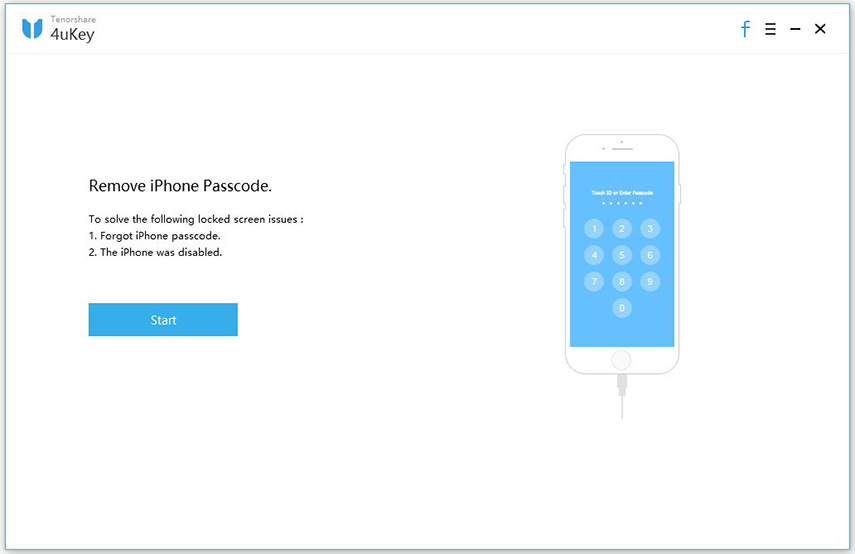
Trinn 3 IPhone blir oppdaget av programmetautomatisk. Men hvis det skaper problemer, kan det hende du må sette enheten i gjenopprettingsmodus eller DFU-modus. Prosessen er ganske enkel, du finner instruksjonene på skjermen.


Trinn 4 I oppfølgingsvinduet blir du bedt om å laste ned firmware for prosedyren. Du må tilpasse en bestemt bane for filen og deretter klikke "Last ned".
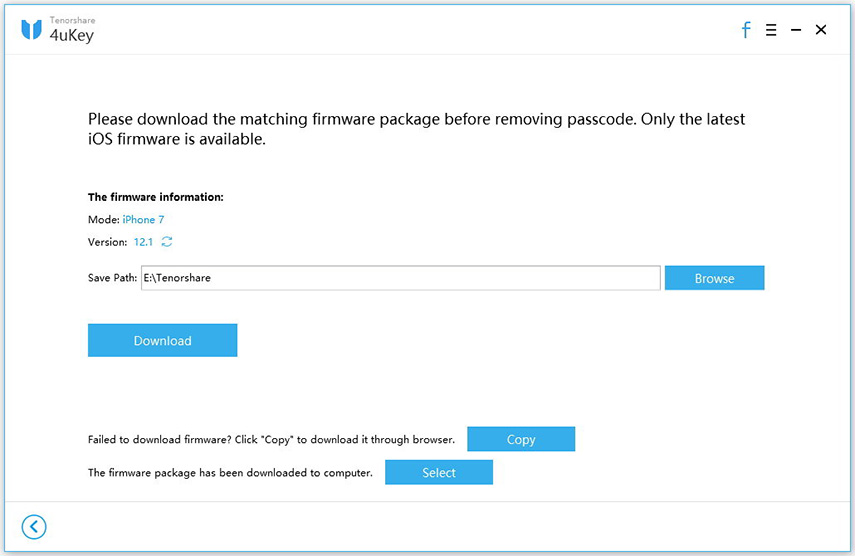
Trinn 5 Etter at fastvaren er lastet ned vil den bli installert og iPhone tilbakestilles ved å fjerne passordskoden.
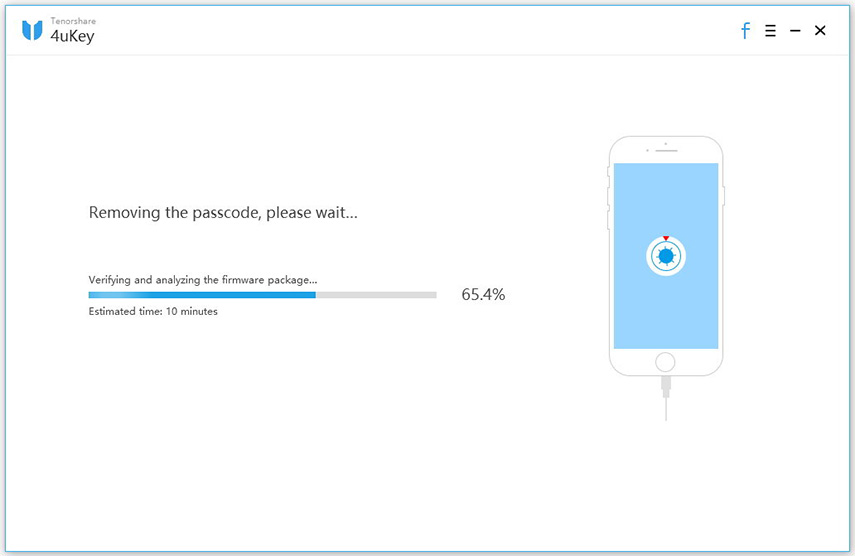

Denne prosedyren er veldig enkel og skuffer ikke brukerne. Den er enkel, brukervennlig og gjør en mye bedre jobb enn de andre appene. Du kan tilbakestille iPhone etter dette trinnet.
Konklusjon
Artikkelen fokuserer på å deaktivere funnet mittiPhone-funksjon på iPhones uten bruk av passord. For det første virket det som en umulig oppgave, for uten å omgå sikkerhetstiltakene vil det være umulig å nå hovedsiden til iCloud. Men på grunn av noe teknisk smutthull, er det mulig på iOS 7, 10 og 12. Brukerne bruker stor nytte av det. Så hvis du noen gang befinner deg i problemer og løser den krever å deaktivere nevnte funksjon, vil du kunne gjøre det veldig enkelt ved å bruke trinnene som er nevnt i artikkelen. Du vil også ha det bedre å smelte sammen Tenorshare 4uKey for å hvile din iPhone.









